- Скачайте приложение с Play Market и запустите его. Обратите внимание на форму поиска, что расположена в верхней части экрана. Введите туда название трека, альбома либо исполнителя.
- Напротив интересующей песни должна быть иконка скачивания, а также подпись размера файла. Используйте её.
Как закачать музыку на самсунг — пошаговое руководство
Одной из самых важных и востребованных функций мобильных телефонов является воспроизведение музыки. Любители музыки во всем мире покупают хорошие наушники и наслаждаются звучанием любимых треков по дороге на работу или во время прогулки. Добавление песен на мобильное устройство может быть выполнено несколькими различными способами. Это полезно в той или иной степени. В этой статье мы рассмотрим, как загрузить музыку на смартфон Samsung.
Основной и простой способ получить песни на свой мобильный телефон — это подключить его к персональному компьютеру. Этот вариант подходит, если на вашем компьютере уже есть нужная вам музыка. Для выполнения необходимых операций:.
- Отсоединить шнур от адаптера питания зарядного устройства. Подключить один конец к смартфону, второй — к ПК.
- Опустить шторку быстрых уведомлений на телефоне, кликнуть на строку с надписью «Подключение по USB». Из предложенных вариантов выбрать «Передача файлов».
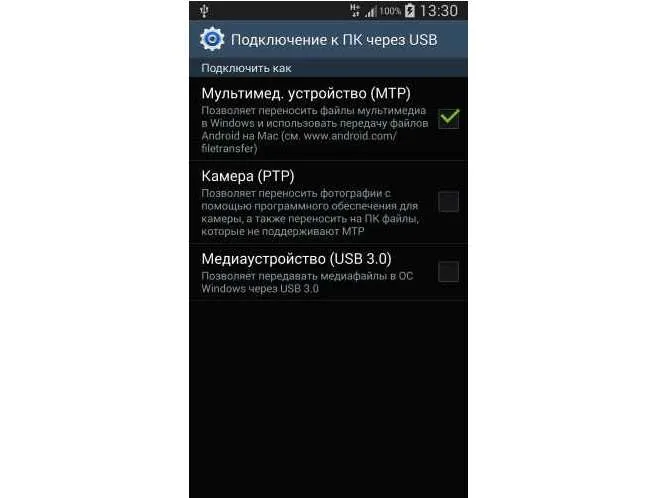
Если операционная система не распознает устройство или в вашем распоряжении нет кабеля USB, можно воспользоваться беспроводной передачей данных. Операция выполняется в соответствии со следующим сценарием
- Открыть Play Market на мобильном устройстве. В строку поиска ввести «WiFi File Transfer». Перейти на страничку и установить приложение.
- Открыть установленную программу в этом же окне или воспользоваться ярлыком на рабочем столе телефона.
- Нажать кнопку «Старт», расположенную по центру экрана. Система сообщит о возможности передачи файлов посредством ввода следующего адреса в браузере компьютера: http://192.168.0.105:1234.
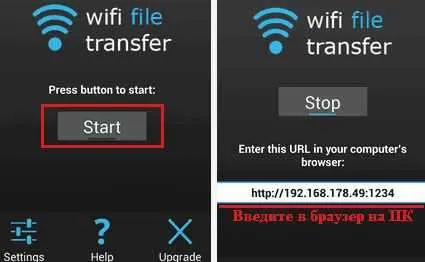


При использовании приложения имейте в виду, что бесплатная версия позволяет перемещать файлы размером до 5 МБ. Чтобы снять ограничение, необходимо приобрести версию Pro.
Описанный метод поможет вам загрузить музыку на телефон Samsung Galaxy или другое устройство Android.
Загрузка через Samsung Kies
Альтернативой загрузке является использование специальной программы, выпущенной разработчиками Samsung. Обратите внимание, однако, что она подходит для смартфонов с версией Android до 4.2.
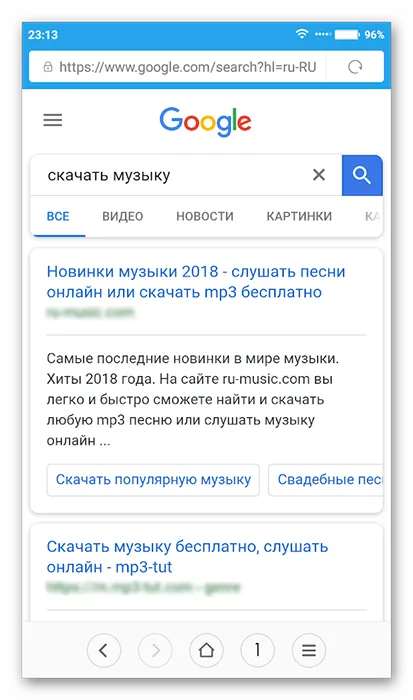
Последние версии операционной системы требуют использования программного обеспечения Samsung Smart Switch. Она подходит для перемещения контактов, сообщений и других данных между мобильным телефоном и компьютером. После установки и запуска программы вам нужно будет следовать советам и инструкциям. Работа аналогична подключению через USB-кабель.
Скачивание музыки на телефоне
Если нет файлов или доступа к компьютеру, можно использовать приложение.
В настоящее время принимаются меры по ликвидации бесплатного музыкального программного обеспечения, однако некоторые приложения все еще активны. Ознакомьтесь с пошаговым процессом.
- Зайти на Play Market и с помощью поисковой строки отыскать «Zaycev – музыка и песни в mp3».
- Установить и запустить приложение.
- На главном экране отобразится строка поиска песен. Ниже расположены вкладки популярных композиций, сборников, жанров, новинок и т.д.
- Скачивание песни производится после нажатия на знак стрелочки, указывающей вниз. По умолчанию файлы сохраняются на внутренний накопитель в папку «Music».
- Процесс завершен.
Приложение также позволяет создавать онлайн плейлисты и находить все песни определенного исполнителя.
Приведенные выше способы помогут вам загрузить музыку на телефон Samsung, чтобы вы могли слушать свои любимые песни в дороге. Вы должны выбрать способ загрузки, исходя из имеющихся аксессуаров и наличия подключения к Интернету. Поскольку в наши дни взять песни из социальной сети Вконтакте совершенно невозможно, в большинстве случаев поиск функционального приложения бесполезен.
Альтернативой загрузке является использование специальной программы, выпущенной разработчиками Samsung. Обратите внимание, однако, что она подходит для смартфонов с версией Android до 4.2.
4 способа слушать музыку на вашем Android-смартфоне
Сегодня большинство пользователей при прослушивании музыки даже не думают ограничивать свои смартфоны, выбирая специализированное устройство. Все, что вам нужно сделать, это подключить наушники к смартфону (или соединить их через Bluetooth) и использовать одно из приложений для прослушивания. У каждого способа прослушивания музыки есть свои преимущества и недостатки, поэтому сегодня мы постараемся выделиться.

Стоит отметить, что некоторые из перечисленных ниже приложений не являются платными или бесплатными, однако пользоваться некоторыми функциями можно без дополнительной платы.
Родное музыкальное приложение для Android
Начните с приложений, которые у вас уже есть. Вам больше ничего не нужно загружать: Google Play Музыка, где вы можете получить доступ к своей музыкальной библиотеке, изучить топ-чарты и новые релизы, а также найти и слушать подкасты. С помощью Google можно добавить до 50 000 песен из личной музыкальной коллекции. Кроме того, существуют ежемесячные подписки, дающие доступ к более чем 40 миллионам песен. Одним из преимуществ подписки является то, что она распространяется на YouTube, позволяя слушать музыку без ограничений и платы.
Продолжая тему сервисов подписки, стоит упомянуть хорошо известный Apple Music. Музыкальная библиотека здесь более обширная, но помимо музыкальных треков и рекомендаций есть и дополнительный бонус. Первые три месяца Apple Music абсолютно бесплатны. Нельзя не упомянуть отечественный сервис Яндекс.Музыка, который имеет неплохую базу исполнителей и демократичную ценовую политику. Вы также можете включить Spotify в эту опцию, но поскольку он официально не выпущен в России, вам придется исполнить небольшой танец с «бубном», чтобы воспользоваться им.
Музыкальный плеер без излишеств
А теперь давайте перейдем к чему-то более интересному. Если вы просто хотите слушать музыку и самостоятельно выбирать песни, создавать плейлисты, чтобы создавать коллекции песен и классифицировать их по исполнителям, жанрам и т.д., вам стоит обратить внимание на MusicOlet. Вы можете сделать все вышеперечисленное без каких-либо дополнительных ухищрений. MusicOlet — это больше, чем просто музыка. Более того, он бесплатный и не содержит рекламы.
Если вам нужна музыка, которая звучит не очень хорошо, вы можете использовать такие программы, как Poweramp Music Player. Здесь вы можете изменить настройки эквалайзера, звук, внешний вид приложения и даже изменить обложку альбома. Если вы хотите настроить звучание трека, это то, что вам нужно. Существует бесплатная версия, но с несколько урезанной функциональностью вам придется заплатить за полную версию приложения.
Больше новостей из мира Android (включая некоторые уникальные новости сайта) можно найти на странице yandex.zen.
Aiseesoft Free Media Player — одна из лучших бесплатных программ для воспроизведения мультимедиа. Он позволяет наслаждаться аудио/видео/видеофайлами, гарантируя, что звук/видео не будут потеряны. Если вы ищете совершенно бесплатный и мощный музыкальный плеер для ноутбука Samsung, это хороший выбор.
Способ 2: Копирование с ПК
Если нужная вам музыка есть на компьютере, нет необходимости снова загружать ее на смартфон. Вы можете перенести его с компьютера. При подключении через Bluetooth/USB наличие Интернета не требуется. Музыка копируется как обычный файл и может быть воспроизведена в стандартных программах воспроизведения на смартфоне.
Zaitsev.net — это приложение, которое позволяет искать музыку, слушать ее онлайн и сохранять на своем устройстве для последующего прослушивания без подключения к сети. Она совершенно бесплатна, но имеет существенный недостаток — трудно найти некоторые работы, особенно это касается неизвестных художников за рубежом. Кроме того, Zaitsev.net столкнулся с несколькими нарушениями авторских прав.

Если вас полностью устраивает количество треков, доступных для получения и прослушивания, вы можете использовать это приложение без записи и приобретения платной подписки. Выполните следующие действия, чтобы сохранить треки и прослушать их позже с мобильного телефона, когда вы не подключены к Интернету.
- Скачайте приложение с Play Market и запустите его. Обратите внимание на форму поиска, что расположена в верхней части экрана. Введите туда название трека, альбома либо исполнителя.
- Напротив интересующей песни должна быть иконка скачивания, а также подпись размера файла. Используйте её.
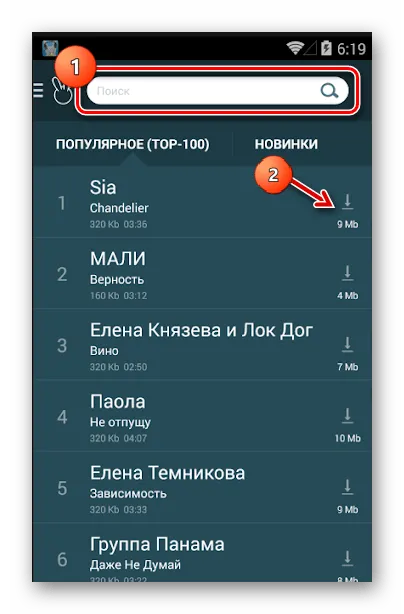
Способ 4: Яндекс Музыка
Это приложение для прослушивания музыки несколько похоже на Zaitsev.net, но является почти полностью платным и не позволяет скачивать с него музыку. Единственное преимущество перед соответствующей бесплатной программой заключается в том, что в ней больше треков, альбомов и исполнителей. Программа предлагает одномесячный демонстрационный период для платных музыкальных композиций. Вы можете хранить любимые произведения в зашифрованном виде в памяти программы и прослушивать их без доступа к сети, но при наличии активной подписки. После отключения вы не сможете слушать музыку через приложение до тех пор, пока не оплатите следующую подписку.
Чтобы слушать музыку без интернета на Android с помощью Яндекс Музыки, выполните следующие действия
- Скачайте Яндекс Музыку с Play Market. Это бесплатно.
- Запустите приложение и пройдите регистрацию. По умолчанию все новые пользователи могут слушать музыку бесплатно на протяжении целого месяца. Регистрацию можно пройти, использовав свой аккаунт в одной из доступных социальных сетей.
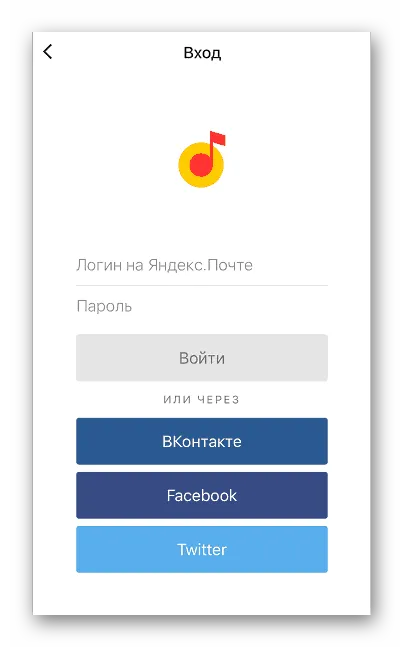
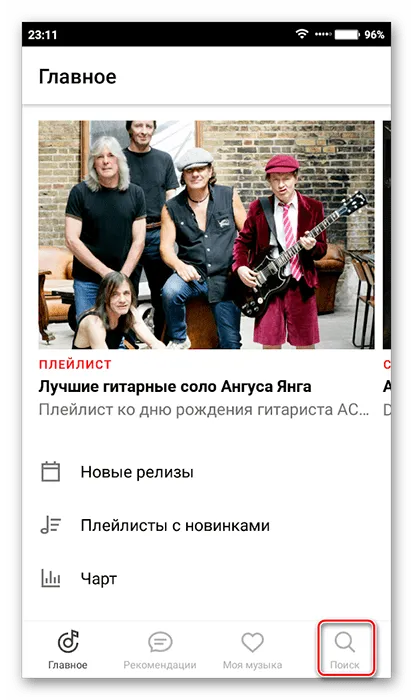
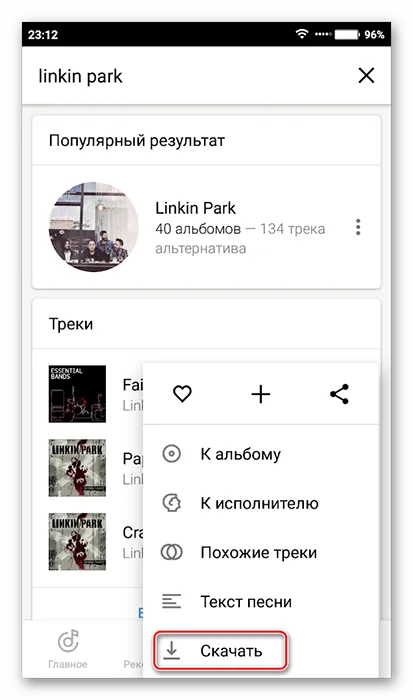
Слушать музыку без интернета на смартфоне Android не так сложно, как может показаться. Однако стоит помнить, что аудиофайлы должны быть сохранены где-то в памяти устройства, прежде чем вы сможете это сделать.
Мы рады, что смогли помочь вам решить вашу проблему, и надеемся, что вы найдете эту статью полезной.
Помимо этой статьи, на сайте есть еще 12882 полезные инструкции. Добавление lumpics.ru в закладки (ctrl+d), безусловно, полезно.
- Скачайте Яндекс Музыку с Play Market. Это бесплатно.
- Запустите приложение и пройдите регистрацию. По умолчанию все новые пользователи могут слушать музыку бесплатно на протяжении целого месяца. Регистрацию можно пройти, использовав свой аккаунт в одной из доступных социальных сетей.
Настройка приложения
Чтобы настроить музыку на телефоне Samsung, выполните следующие действия
- зайдите в дополнительную конфигурацию программы Samsung Music;
- тапните по строке «Качество звука и эффекты», расположенной вверху справа;
- примените эквалайзер, состоящий из пяти образцов и одного кастомного режима.
Нажмите триптих в правом верхнем углу, чтобы перейти к списку других настроек приложения.
- выставьте часы отхода ко сну – воспроизведение на Андроиде автоматически остановится;
- замедлите либо ускорьте темп проигрывания вчетверо;
- сделайте постепенный переход между мелодиями. Тогда последние секунды предыдущей и первые секунды следующей песни звучат на пониженной громкости;
- смарт-громкость в скачанном Samsung Music предполагает установку общего уровня звучания для всех аудиофайлов;
- избавьтесь от пауз в перерывах между рингтонами;
- комфортная функция манипуляции плеером с заблокированного дисплея;
- настройте трансляцию с заблокированного экрана, когда присоединяете наушники и дисплей выключен;
- уберите ненужные разделы, по которым производится сортировка.
Кенет Вилсон (Написано статей: 122)
Гейт, автор, эксперт, основатель и руководитель. Эксперт с высшим техническим образованием и практическим опытом работы в области технологий. После окончания университета она работала в различных ИТ-компаниях, где и зародился ее блог. Это переросло в различные информационные сайты. Основная задача Кена — контроль достоверности информации, содержащейся в статьях, представленных авторами. Посмотреть все записи автора →.
Перенести музыку из других мест на телефон в приложение Samsung Music очень просто. Но как насчет переноса музыки с других устройств? Не волнуйтесь, вы можете передавать музыку с одного устройства на другое. Ниже приведены три быстрых способа поставить музыку на телефон или планшет Samsung и Android.
Лучшие музыкальные плееры Samsung для Android и ПК
Ницше однажды сказал, что жизнь не стоит того, чтобы жить без музыки. Музыка — один из самых волшебных языков в мире, который позволяет людям координировать свои действия с другими культурами. Поэтому очень важно приобрести хорошее устройство для воспроизведения музыки, которое сможет удовлетворить все ваши музыкальные потребности. Здесь мы рекомендуем всем пользователям Samsung пять лучших музыкальных проигрывателей Samsung в дополнение к музыкальному приложению Samsung по умолчанию.
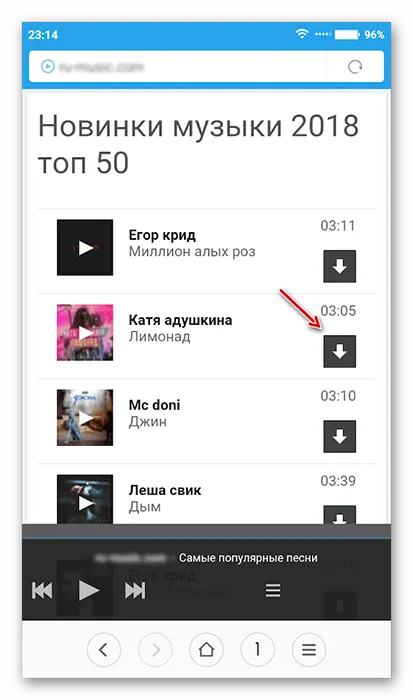
Музыкальные плееры Samsung
Часть 1. Как использовать музыкальный плеер Samsung по умолчанию
Все пользователи Samsung хорошо знакомы с программой воспроизведения музыки Samsung по умолчанию и считают, что знают, как слушать любимую музыку с ее помощью. Здесь мы покажем вам, как легко использовать программу воспроизведения музыки Samsung по умолчанию.
1. найдите и нажмите приложение музыкального проигрывателя на главном экране.
2.После подключения к программе воспроизведения музыки можно выбрать и воспроизвести любую понравившуюся композицию. Вы можете использовать функцию поиска в верхней части, чтобы найти конкретную песню для воспроизведения или выбрать песню из аудиофайлов в файле для ее автоматического воспроизведения.
Также имеется ряд возможностей для управления музыкой
1. пауза/воспроизведение, чтобы остановить песню.
2.Нажмите стрелку влево/вправо для перехода к предыдущей/следующей композиции.
3.Нажмите значок случайного воспроизведения для воспроизведения случайной музыки в списке воспроизведения.
4.Нажмите значок повтора, чтобы повторить песню или повторить все песни.
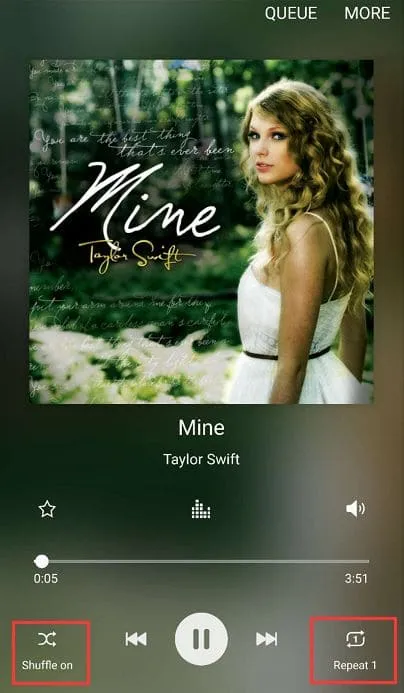
5.Для регулировки громкости можно нажать увеличение на левой стороне телефона или уменьшение громкости.
4. Бесплатный медиаплеер Aiseesoft
Для пользователей ноутбуков или планшетов Samsung может понадобиться музыкальный MP3-плеер Samsung, совместимый с системами Windows.
Aiseesoft Free Media Player — одна из лучших бесплатных программ для воспроизведения мультимедиа. Он позволяет наслаждаться аудио/видео/видеофайлами, гарантируя, что звук/видео не будут потеряны. Если вы ищете совершенно бесплатный и мощный музыкальный плеер для ноутбука Samsung, это хороший выбор.
- Он поддерживает аудио DTS-HD и Dolby TrueHD, а для видео разрешений он поддерживает до 4K от 1080p HD.
- Поддерживаются различные форматы аудио (MP3, FLAC, AAC, WAV, OGG, ALAC, AIFF и другие) и форматы видео (MP4, AVI, MKV, FLV, MOV, WMV, 3GP, MXF и т. Д.).
- Вы можете слушать любые песни и аудиокниги, которые вы купили или загрузили на свой компьютер, с помощью бесплатного музыкального плеера Samsung MP3.
5. Кроссплатформенные музыкальные плееры Samsung
Поскольку люди меняют смартфоны Samsung, им нужен кроссплатформенный музыкальный плеер, который может синхронизировать их любимую музыку с iPhone на Samsung и другие устройства.
Кроме того, если вы хотите слушать всю свою музыку на телефоне Samsung во время работы на компьютере, вам нужен мультиплатформенный музыкальный плеер.
Два музыкальных плеера Samsung, упомянутые в части 3 (Poweramp Music Player и Rocket Music Player), также являются мультиплатформенными музыкальными плеерами и имеют приложения для систем Windows.
Mediamonkey, еще одна многоплатформенная программа для воспроизведения музыки, также рекомендуется здесь.
Mediamonkey — это тяжелый инструмент, который может работать с файлами любого формата. Он легко справляется с коллекциями, содержащими тысячи песен и аудиопроизведений.
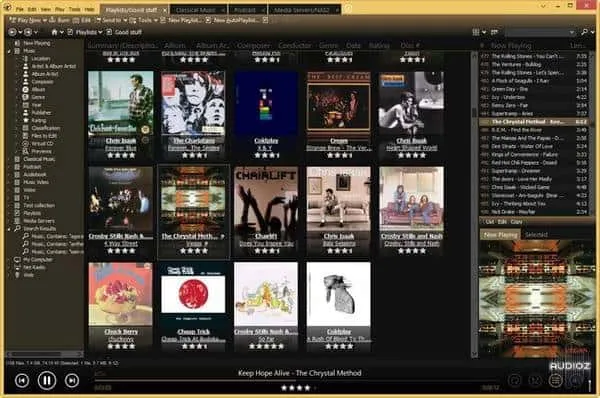
- Автоматически ищите и интуитивно помечайте обложки альбомов, тексты песен и другие метаданные.
- С помощью этого кроссплатформенного музыкального плеера Samsung вы сможете легко и быстро синхронизировать музыку между Android, iPhone, iPod, iPad и другими устройствами.
- Он позволяет конвертировать MP3, M4A, OGG, FLAC, WMA, MP4, AVI и WMV аудио форматы для поддержки большинства устройств.
Все музыкальные плееры Samsung имеют бесплатную пробную версию. Вы можете пробовать их по очереди, чтобы выбрать тот, который подходит вам больше всего. Если у вас есть хорошие рекомендации, пожалуйста, оставьте комментарий ниже.
Что вы думаете об этой должности?
Оценка: 4,8 / 5 (на основе 84 оценок)
11 Янв 2021 14:46 / Автор: Эндрю Миллер из Samsung, Музыка
Как повернуть видео на Windows 10/8/7 и Mac? В этом посте представлены пять лучших способов, которые помогут вам легко повернуть/перевернуть видео на вашем компьютере.
Вам нужно конвертировать WMA в MP3? В этом посте вы можете узнать, как конвертировать WMA в MP3 с помощью Free WMA Converter и FREE WMA Converter в Online Audio Converter.
Вы хотите разделить аудиофайлы MP3? В этом посте вы можете узнать, как разделить mp3 с помощью Free Online Mp3 Splitter и Better Mp3 Splitter.







